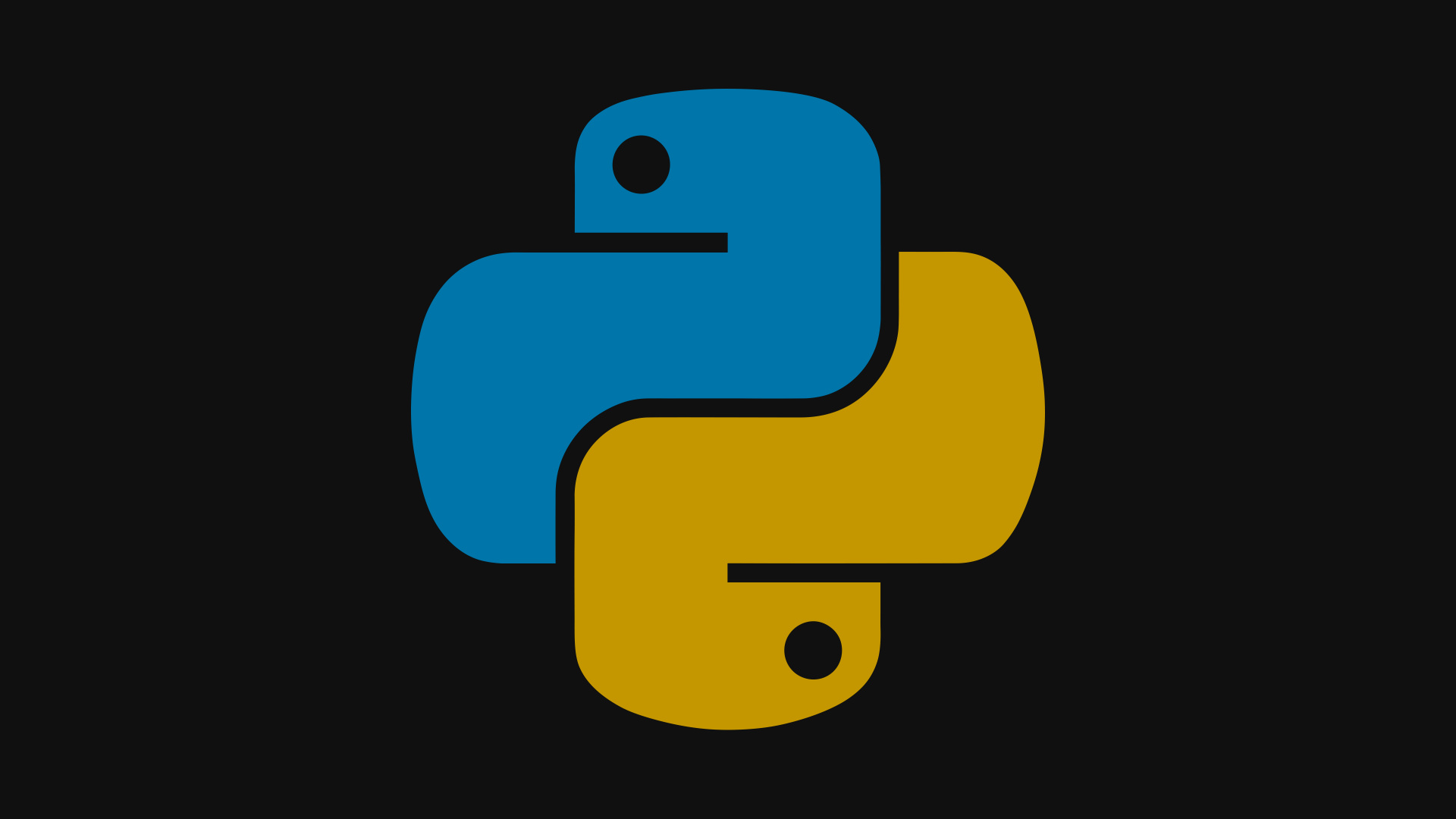В процессе работы компьютера могут возникать ситуации, когда система сталкивается с трудностями при попытке доступа к необходимым данным. Это может проявляться в виде неожиданных сбоев, замедления работы или даже полной остановки выполнения задач. Такие ситуации часто связаны с проблемами на уровне взаимодействия между аппаратным обеспечением и программной средой.
Для эффективного решения подобных вопросов важно понимать, какие факторы могут привести к их возникновению. Это позволит не только устранить текущие неполадки, но и предотвратить их повторное появление в будущем. В данной статье мы рассмотрим основные причины и способы устранения таких ситуаций.
Причины возникновения kernel data inpage error
Сбой, связанный с чтением информации из системной памяти, может возникать по различным причинам. Чаще всего это связано с проблемами оборудования, некорректной работой программного обеспечения или повреждением важных файлов. Понимание основных факторов, вызывающих подобные неполадки, поможет быстрее устранить неисправность и восстановить стабильную работу системы.
Одной из частых причин является неисправность оперативной памяти. Если модули RAM повреждены или работают некорректно, это может привести к невозможности чтения данных, что вызывает сбой. Рекомендуется провести диагностику памяти с помощью специализированных утилит.
Еще одним возможным источником проблемы может быть жесткий диск. Поврежденные сектора, износ накопителя или неправильное подключение могут препятствовать доступу к необходимым файлам. Проверка диска на наличие ошибок и замена неисправного оборудования помогут решить эту задачу.
Также стоит обратить внимание на драйверы устройств. Устаревшие или некорректно установленные драйверы могут вызывать конфликты, что приводит к сбоям в работе системы. Обновление или переустановка драйверов может устранить проблему.
Не исключены и программные факторы, такие как повреждение системных файлов или воздействие вредоносного ПО. В таких случаях рекомендуется проверить целостность системы и выполнить антивирусное сканирование.
Как исправить ошибку в Windows 10
При возникновении неполадок в операционной системе, связанных с чтением или записью информации, важно действовать последовательно. В данном разделе рассмотрены основные шаги, которые помогут устранить проблему и восстановить стабильную работу компьютера.
Проверка оборудования
Первым делом рекомендуется убедиться в исправности аппаратных компонентов. Проверьте состояние жесткого диска, оперативной памяти и других устройств. Используйте встроенные утилиты для диагностики, такие как CHKDSK или MemTest86, чтобы выявить возможные сбои.
Обновление драйверов и системы
Устаревшие драйверы или системные файлы могут вызывать неполадки. Убедитесь, что все компоненты обновлены до последних версий. Для этого перейдите в Центр обновления и выполните поиск доступных апдейтов. Также рекомендуется проверить наличие обновлений для драйверов через Диспетчер устройств.
Если проблема сохраняется, попробуйте выполнить восстановление системы до предыдущего состояния, когда неполадки отсутствовали. Это можно сделать через Панель управления, выбрав соответствующий пункт.
Проверка оборудования при kernel data inpage error
Возникновение сбоев, связанных с чтением или записью информации, может быть вызвано неполадками в аппаратной части системы. Для устранения проблемы важно провести диагностику основных компонентов компьютера, чтобы исключить физические повреждения или неисправности.
Диагностика оперативной памяти
Одной из частых причин неполадок является некорректная работа модулей ОЗУ. Для проверки выполните следующие шаги:
- Используйте встроенные средства системы, такие как Windows Memory Diagnostic, для тестирования памяти.
- Если обнаружены сбои, попробуйте переустановить модули в другие слоты на материнской плате.
- Запустите тестирование с помощью сторонних утилит, например, MemTest86, для более детальной проверки.
Проверка накопителей
Жесткие диски или твердотельные накопители также могут быть источником проблем. Для их диагностики:
- Откройте утилиту CHKDSK через командную строку для поиска и исправления поврежденных секторов.
- Проверьте состояние диска с помощью программ, таких как CrystalDiskInfo, чтобы оценить его работоспособность.
- Убедитесь, что все кабели подключены правильно, и при необходимости замените их.
Если после выполнения всех проверок проблема сохраняется, возможно, потребуется замена неисправного компонента или обращение к специалистам для более глубокого анализа.
Программные решения для устранения сбоя
Для устранения неполадок, связанных с некорректной работой системы, можно воспользоваться рядом встроенных инструментов и сторонних утилит. Эти методы помогут выявить и устранить проблемы, связанные с повреждением файлов или неправильной настройкой компонентов.
Проверка целостности системных файлов – один из первых шагов. Используйте команду sfc /scannow в командной строке с правами администратора. Это позволит обнаружить и восстановить повреждённые элементы.
Если проблема сохраняется, выполните диагностику накопителя с помощью команды chkdsk /f /r. Она проверит диск на наличие ошибок и исправит их, если это возможно.
Обновление драйверов устройств также может помочь. Устаревшие или некорректно работающие драйверы часто вызывают сбои. Используйте диспетчер устройств для поиска и установки актуальных версий.
В случае, если неполадки связаны с обновлениями системы, попробуйте удалить последние установленные пакеты. Это можно сделать через параметры восстановления.
Для более глубокого анализа воспользуйтесь инструментами диагностики, такими как DISM, который позволяет проверить и восстановить образ системы. Это особенно полезно при серьёзных повреждениях.
Если перечисленные методы не дают результата, рассмотрите возможность сброса настроек системы до исходного состояния. Это позволит сохранить личные файлы, но вернёт все параметры к заводским.